Zaktualizowany 2024 kwietnia: Przestań otrzymywać komunikaty o błędach i spowolnij swój system dzięki naszemu narzędziu do optymalizacji. Pobierz teraz na pod tym linkiem
- Pobierz i zainstaluj narzędzie do naprawy tutaj.
- Pozwól mu przeskanować twój komputer.
- Narzędzie będzie wtedy napraw swój komputer.
Osoby z komputerem wyposażonym w procesor graficzny (GPU) firmy NVIDIA prawdopodobnie zauważyły wpis dotyczący rozszerzenia Panel kontrolny NVIDIA w menu kontekstowym pulpitu (kliknij prawym przyciskiem myszy menu pulpitu). Pozycja Panel sterowania zostanie dodana do menu kontekstowego pulpitu po zainstalowaniu niezbędnych sterowników karty graficznej.
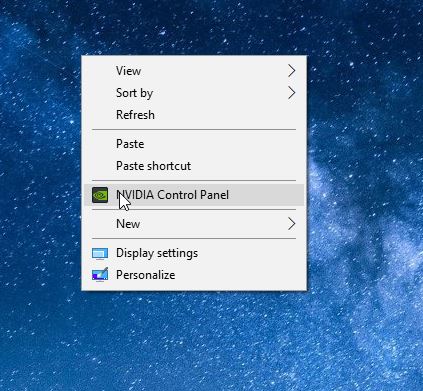
Chociaż pozycja Panelu sterowania w menu kontekstowym jest przydatna do szybkiego uruchamiania okna Panelu sterowania NVIDIA, większość użytkowników nigdy nie otworzy tego Panelu sterowania w celu zmiany ustawień domyślnych. Ponadto kliknięcie prawym przyciskiem myszy ikony Panelu sterowania NVIDIA w zasobniku systemowym również zapewnia dostęp do tego Panelu sterowania.
Użytkownicy, którzy chcą mieć łatwe w użyciu menu kontekstowe, mogą usunąć wpis Panelu sterowania NVIDIA z menu pulpitu, klikając prawym przyciskiem myszy. Jeśli więc jesteś jednym z użytkowników, którzy chcieliby usunąć wpis w Panelu sterowania NVIDIA, wykonaj poniższe czynności.
Dodawanie lub usuwanie menu kontekstowego Panelu sterowania NVIDIA w Panelu sterowania NVIDIA
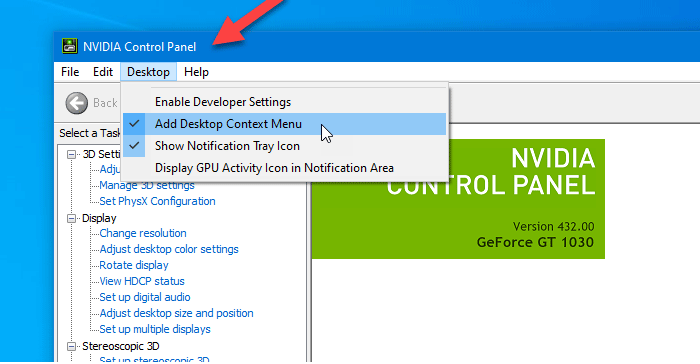
Wykonaj jedną z następujących czynności, aby otworzyć Panel sterowania NVIDIA:
A) Uruchom (Win + R) C: \ Program Files \ NVIDIA Corporation \ Control Panel Client \ nvcplui.exe
OR
B) Kliknij prawym przyciskiem lub przytrzymaj przycisk myszy na pulpicie i kliknij / naciśnij Panel sterowania NVIDIA.
OR
C) Kliknij / dotknij ikony powiadomień panelu sterowania NVIDIA na pasku zadań.
Aktualizacja z kwietnia 2024 r.:
Za pomocą tego narzędzia możesz teraz zapobiegać problemom z komputerem, na przykład chroniąc przed utratą plików i złośliwym oprogramowaniem. Dodatkowo jest to świetny sposób na optymalizację komputera pod kątem maksymalnej wydajności. Program z łatwością naprawia typowe błędy, które mogą wystąpić w systemach Windows - nie ma potrzeby wielogodzinnego rozwiązywania problemów, gdy masz idealne rozwiązanie na wyciągnięcie ręki:
- Krok 1: Pobierz narzędzie do naprawy i optymalizacji komputera (Windows 10, 8, 7, XP, Vista - Microsoft Gold Certified).
- Krok 2: kliknij „Rozpocznij skanowanie”, Aby znaleźć problemy z rejestrem Windows, które mogą powodować problemy z komputerem.
- Krok 3: kliknij „Naprawić wszystko”, Aby rozwiązać wszystkie problemy.
W Panelu sterowania NVIDIA kliknij / naciśnij Pulpit na pasku menu i kliknij / naciśnij Dodaj menu kontekstowe pulpitu, aby je włączyć (Dodaj - Domyślnie) lub wyłączyć (Usuń).
- Możesz także nacisnąć Alt + K i klawisz M, aby przełączać się między menu kontekstowym pulpitu Dodaj jako zaznaczone lub odznaczone.
- Możesz teraz zamknąć Panel sterowania NVIDIA, jeśli chcesz.
Dodawanie lub usuwanie panelu sterowania NVIDIA z menu kontekstowego za pomocą Edytora rejestru
Aby ukryć Panel sterowania NVIDIA w menu skrótów za pomocą Edytora rejestru, wykonaj następujące kroki:
- Naciśnij Win + R, aby otworzyć wiersz polecenia Uruchom.
- Wpisz polecenie regedit i naciśnij klawisz Enter.
- Po wyświetleniu monitu UAC kliknij Tak.
- Przejdź do wskazówek w HKEY_CURRENT_USER.
- Kliknij dwukrotnie ContextUIPolicy.
- Ustaw wartość na 0.
- Zamknij edytor rejestru.
- Przed wprowadzeniem zmian w Edytorze rejestru należy wykonać kopię zapasową plików rejestru i utworzyć punkt przywracania systemu.

Aby rozpocząć, musisz otworzyć Edytor rejestru na swoim komputerze. Na przykład możesz użyć pola wyszukiwania na pasku zadań lub możesz nacisnąć razem Win + R, wpisać regedit i nacisnąć Enter. Następnie należy kliknąć przycisk Tak w monicie kontroli konta użytkownika.
Następnie powinieneś znaleźć edytor rejestru na ekranie. Jeśli tak, przejdź do następującej ścieżki:
HKEY_CURRENT_USER \ Software \ NVIDIA Corporation \ Global \ NvCplApi \ Policies
W kluczu Policy powinna pojawić się wartość DWORD o nazwie PolicyContext.
Musisz zmienić dane tej wartości DWORD. Aby to zrobić, kliknij dwukrotnie ContextUIPolicy i ustaw wartość na 0.
Możesz teraz zamknąć edytor rejestru. Następnie nie powinieneś już być w stanie znaleźć opcji Panelu sterowania NVIDIA w menu kontekstowym po kliknięciu pulpitu prawym przyciskiem myszy.
Możesz również utworzyć plik .reg z następującym tekstem:
Windows Registry Editor Version 5.00
[HKEY_CURRENT_USER \ Software \ NVIDIA Corporation \ Global \ NvCplApi \ Policies]
„ContextUIPolicy” = dword: 00000000
Zapisz go jako plik .reg i uruchom.
Porada eksperta: To narzędzie naprawcze skanuje repozytoria i zastępuje uszkodzone lub brakujące pliki, jeśli żadna z tych metod nie zadziałała. Działa dobrze w większości przypadków, gdy problem jest spowodowany uszkodzeniem systemu. To narzędzie zoptymalizuje również Twój system, aby zmaksymalizować wydajność. Można go pobrać przez Kliknięcie tutaj

CCNA, Web Developer, narzędzie do rozwiązywania problemów z komputerem
Jestem entuzjastą komputerów i praktykującym specjalistą IT. Mam za sobą lata doświadczenia w programowaniu komputerów, rozwiązywaniu problemów ze sprzętem i naprawach. Specjalizuję się w tworzeniu stron internetowych i projektowaniu baz danych. Posiadam również certyfikat CCNA do projektowania sieci i rozwiązywania problemów.

